Flyt WhatsApp-data til SD-kort
- Spørgsmål og svar 1: Er det muligt at flytte WhatsApp til SD-kort?
- Spørgsmål og svar 2: Hvorfor skal jeg indstille et SD-kort som standardlager?
- Del 1: Hvordan flyttes WhatsApp til SD-kortet ved hjælp af ES File Explorer-appen? [Ikke-rodfæstet]
- Del 2: Sådan flyttes WhatsApp til SD-kort ved hjælp af DrFoneTool – WhatsApp Transfer?
- Del 3: Hvordan indstiller jeg WhatsApp som standardlager til SD-kort?
Spørgsmål og svar 2: Hvorfor skal jeg indstille et SD-kort som standardlager?
Android-telefoner giver dig en unik funktion til at overføre dit primære lager fra internt til SD-kort. Slottet og muligheden for at vedhæfte SD-kort i din telefon er det, der får dem til at udkonkurrere deres rivaler. Indstilling af din telefon med SD-kort som standardlager hjælper ikke kun med at spare plads og forbedre dens hastighed, men forbedrer telefonens ydeevne og forhindrer den i at blive hængt på grund af overdreven hukommelse. At få dit standardlager ændret hjælper dig med at få store applikationer installeret nemt på din telefon uden problemer med ydeevnen.
Del 1: Hvordan flyttes WhatsApp til SD-kortet ved hjælp af ES File Explorer-appen? [Ikke-rodfæstet]
Som nævnt ovenfor er der ingen personlige indstillinger tilgængelige på WhatsApp Messenger, der giver dig mulighed for at sikkerhedskopiere dine data på WhatsApp til dit SD-kort. Forskellige manuelle mekanismer er dog tilgængelige for Android-telefoner, som inkluderer filudforsker-applikationer, der er let tilgængelige i Play Butik. Der er en meget udbyttevariant tilgængelig i Android-telefoner med meget varierende træk, der udvikler det faktum, at der kan være forskellige indbyggede filhåndteringer på telefonen. Smartphones, der mangler en smart filhåndtering, har brug for en ekstern applikation for at tjene formålet. En af de bedste tilgængelige applikationer i Play Butik, ES File Explorer giver dig en gratis platform til at administrere og overføre data fra en kilde til en anden. Inden du overfører dine data til et andet sted, er det dog vigtigt at bekræfte tilgængeligheden af plads på den kilde, hvor dataene skal overføres. For at få dine data flyttet fra WhatsApp til dit SD-kort, skal du følge rækken af trin, der ville være gavnlige til at udføre opgaven.
Trin 1
Åbn ES File Explorer
Før du arbejder på applikationen, er det vigtigt at have den applikation på din telefon. Installer den seneste version fra Play Butik, og få den åbnet på din telefon for at udføre overførslen.
Trin 2
Gennemse de nødvendige filer
ES File Explorer fungerer fuldstændig som en normal filstifinder, der gør det muligt for dig at gennemse filerne i din telefon. Gennemse mapperne på WhatsApp-enheden. Åbn ‘Internt lager’ efterfulgt af mappen ‘WhatsApp’. Dette fører dig til mappen, der giver adgang til alle de filer, der er indeholdt i din WhatsApp Messenger. Vælg de mapper, du søger meningsfuldt at flytte.
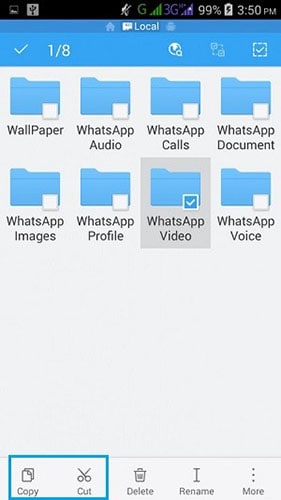
Trin 3
Flyt dine filer
Når du har valgt alle de nødvendige mapper, skal du blot vælge indstillingen nederst til venstre på værktøjslinjen, der viser ‘Kopiér’. En anden mulighed imødekommer også brugernes behov. Muligheden for ‘Flyt til’ kan tilgås fra knappen ‘Mere’, der åbner en særlig menu.

Trin 4
Gennemse til destinationen
Efter at have valgt indstillingen ‘Flyt til’, skal du blot gennemse placeringen af SD-kortet, hvor du ønsker at overføre dine filer. Få placeringen bekræftet, og udfør opgaven for at overføre dine data fra internt lager til SD-kortet. Dette flytter dog kun de tilknyttede data til SD-kortet. Dette betyder, at brugeren ikke ville være i stand til at få adgang til dataene fra WhatsApp Messenger, da den er blevet afbrudt fra kilden.

Del 2: Sådan flyttes WhatsApp til SD-kort ved hjælp af DrFoneTool – WhatsApp Transfer?
Hvis du søger efter et program, der giver dig den ultimative løsning med at få dine data fra WhatsApp flyttet til SD-kortet uden at roote, DrFoneTool – WhatsApp-overførsel kan give meget eksplicitte funktioner til sine brugere. Dette pc-værktøj er ikke begrænset til at overføre data, men involverer andre funktioner, såsom at levere cloud backup og gendannelse af dine WhatsApp-data på din telefon. For at udføre opgaverne med at flytte WhatsApp-data til SD-kort med DrFoneTool, skal du fungere i henhold til nedenstående trin.

DrFoneTool – WhatsApp-overførsel
Håndter din WhatsApp-chat, nemt og fleksibelt
- Overfør WhatsApp-beskeder til både Andriod- og iOS-enheder.
- Sikkerhedskopier og eksporter WhatsApp-beskeder til computere og enheder.
- Gendan WhatsApp-sikkerhedskopi til Android- og iOS-enheder.
- Understøtter iPhone X/8 (Plus)/ iPhone 7(Plus)/ iPhone6s(Plus), iPhone SE og den nyeste iOS 13 fuldt ud!

Trin 1
Installer DrFoneTool Tool på pc
For en perfekt oplevelse i WhatsApp backup, overførsel og gendannelse på Android giver DrFoneTool sine brugere en oplevelse, der er et stykke tid værd. Installer værktøjet og få det åbnet. En skærm vises på forsiden, der viser en række muligheder for at udføre. Du skal vælge den indstilling, der viser ‘WhatsApp Transfer’ for at få arbejdet udført.

Trin 2
Tilslut din telefon
Få din telefon tilsluttet med et USB-kabel. Når computeren har læst telefonen, skal du trykke på muligheden for ‘Sikkerhedskopiér WhatsApp-beskeder’ for at udføre sikkerhedskopieringen fra telefonen.

Trin 3
Færdiggørelse af backup
Værktøjet behandler telefonen og starter sikkerhedskopieringen. Sikkerhedskopieringen forløber med succes, hvilket kan ses fra rækken af muligheder, der er markeret som fuldført.

Trin 4
Bekræft sikkerhedskopieringen
Du kan klikke på ‘Se det’ for at bekræfte tilstedeværelsen af de sikkerhedskopierede data på pc’en. Et nyt vindue vises, der viser de sikkerhedskopier, der findes på pc’en.

Trin 5
Skift standardlagerpladsen for din telefon.
Fra indstillingerne, der er tilgængelige på din telefon, skal du få standardplaceringen ændret til SD-kort, så enhver hukommelsestildeling vil blive udført ved hjælp af SD-kortet
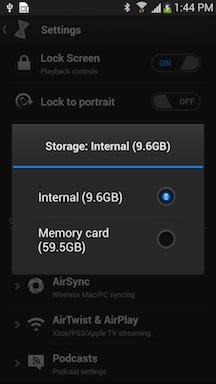
Trin 6
Åbn DrFoneTool og vælg Gendan
Få adgang til muligheden for ‘WhatsApp Transfer’ fra hjemmesiden. Vælg indstillingen, der viser ‘Gendan til enhed’, som fører dig til det næste vindue.

Trin 7
Vælg den relevante fil og start
Et nyt vindue, der viser listen over WhatsApp-sikkerhedskopier, åbnes. Du skal vælge den relevante fil og følge ‘Næste valgmulighed’.
Trin 8
Restaurering udløber
Et nyt vindue, der viser muligheden for ‘Gendan’, åbnes. Alle data, der er forbundet med WhatsApp-sikkerhedskopien, flyttes til telefonen. Efter vellykket afslutning kan det ses i telefonens filhåndtering.

Del 3: Hvordan indstiller jeg WhatsApp som standardlager til SD-kort?
For at indstille WhatsApp-lagerplaceringen til SD-kort som standard, skal enheden være rodfæstet på første hånd. Dette kræver flere forskellige applikationer, der vil hjælpe dig med at indstille SD-kortet som WhatsApp-mediets standardplacering. Et sådant eksempel på en applikation, XInternalSD, er taget for denne artikel. De følgende trin beskriver en metode til, hvordan vi kan indstille WhatsApp-medier som standardlager til SD-kort.
- Installer applikationen
Når du har downloadet dens .apk-fil, skal du installere XInternalSD og nærme dig indstillingerne. Muligheden for at indstille en brugerdefineret sti skal aktiveres. Efter aktivering kan du ændre indstillingen, der viser ‘Sti til internt SD-kort’ til dit diverse eksterne kort.
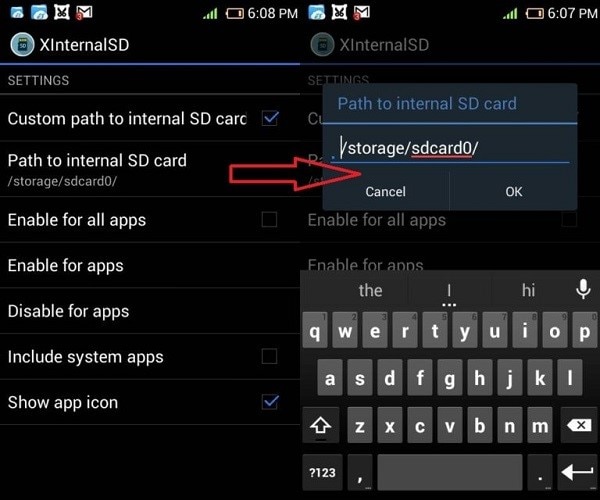
- Aktiver muligheden for WhatsApp
Efter at have ændret stien, skal du have adgang til indstillingen, der viser ‘Aktiver for alle apps’. Dette vil føre dig til et andet vindue, hvor du skal bekræfte aktivering af WhatsApp i indstillingen.

- Overfør filer
Dette udløber ansøgningsprocessen. Gå til filhåndteringen og overfør dine WhatsApp-mapper til SD-kort. Genstart enheden for at anvende alle ændringer.
Bottom Line:
Denne artikel præsenterede sine brugere for flere metoder til at få deres WhatsApp flyttet til SD-kort. Du skal følge et af disse angivne trin for at udføre processen med succes.
Seneste Artikler